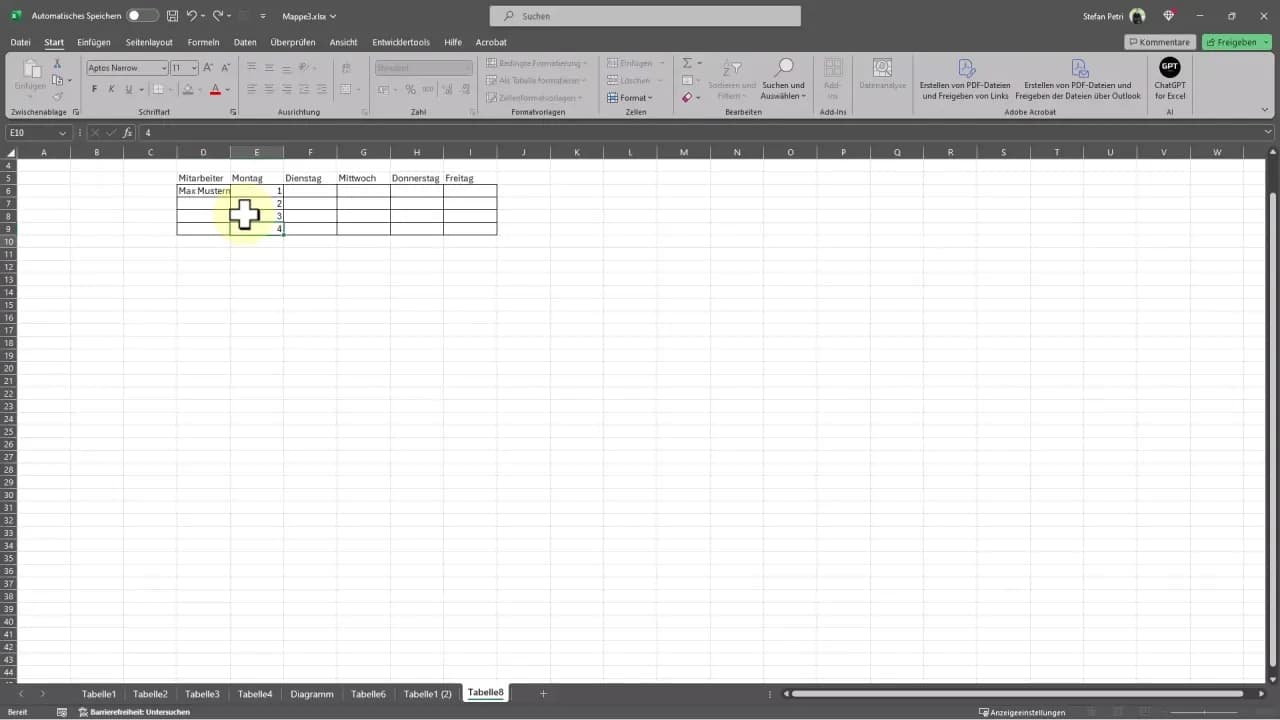Ten artykuł przedstawia szczegółowy przewodnik dotyczący tworzenia ramek w programie Excel. Omawia krok po kroku proces dodawania obramowania do komórek, od zaznaczenia obszaru po dostosowanie stylu linii. Tekst wyjaśnia również, jak usunąć istniejące obramowanie oraz podaje dodatkowe wskazówki dla efektywniejszej pracy z ramkami.
Najważniejsze informacje:- Ramki tworzy się przez formatowanie obramowania komórek
- Proces wymaga użycia narzędzi z karty "Narzędzia główne"
- Można wybrać predefiniowane style lub stworzyć własne
- Istnieje możliwość dostosowania grubości, koloru i stylu linii
- Usuwanie obramowania jest proste i szybkie
- Wyłączenie linii siatki może pomóc w lepszej wizualizacji ramek
Jak stworzyć ramkę w excelu - podstawowe kroki
Jak zrobić ramkę w excelu to jedno z podstawowych zadań, które często wykonujemy podczas pracy z arkuszami kalkulacyjnymi. Obramowanie komórek pomaga wizualnie oddzielić dane i poprawić czytelność dokumentu.
- Zaznacz komórki do obramowania
- Przejdź do karty "Narzędzia główne"
- Kliknij przycisk "Obramowanie"
- Wybierz odpowiedni styl ramki
Te proste kroki pozwolą Ci szybko dodać obramowanie w excelu i poprawić wygląd Twojego arkusza.
Zaznaczanie komórek do obramowania
Aby zrobić ramkę w excelu, najpierw musisz wybrać obszar do formatowania. Możesz to zrobić, klikając i przeciągając myszką lub używając klawiatury z wciśniętym klawiszem Shift.
Pamiętaj, że możesz zaznaczyć wiele niepołączonych ze sobą obszarów, trzymając wciśnięty klawisz Ctrl podczas wybierania kolejnych komórek.
Gdzie znaleźć opcje obramowania w excelu
Opcje formatowania ramki w excelu znajdziesz na karcie "Narzędzia główne" w grupie "Czcionka". Ikona obramowania wygląda jak siatka i oferuje różne predefiniowane style. Klikając strzałkę obok ikony, otworzysz pełne menu z dodatkowymi opcjami.
Alternatywnie, możesz uzyskać dostęp do tych samych opcji poprzez menu kontekstowe, klikając prawym przyciskiem myszy na zaznaczonych komórkach i wybierając "Formatuj komórki".
| Akcja | Skrót klawiaturowy |
| Dodaj obramowanie zewnętrzne | Ctrl + Shift + 7 |
| Usuń wszystkie obramowania | Ctrl + Shift + _ |
| Otwórz okno formatowania komórek | Ctrl + 1 |
Dostępne style i rodzaje ramek
Excel oferuje szeroki wybór stylów obramowania, od prostych linii po bardziej ozdobne wzory. Wybór odpowiedniego stylu zależy od charakteru Twojego dokumentu i preferencji estetycznych.
- Linia ciągła
- Linia przerywana
- Linia podwójna
- Gruba linia
- Kolor linii
Cienkie linie świetnie sprawdzają się w codziennych dokumentach, podczas gdy grubsze obramowania mogą podkreślić ważne informacje lub nagłówki. Jak wstawić ramkę w excelu w odpowiednim stylu, zależy od kontekstu Twojego arkusza.
Czytaj więcej: Jak zrobić indeks górny w Excelu: 4 proste sposoby na formatowanie
Modyfikacja wyglądu ramki
Excel daje Ci pełną kontrolę nad wyglądem ramek. Możesz dostosować grubość linii, kolor, a nawet styl (np. ciągła, przerywana). Te opcje znajdziesz w oknie dialogowym "Formatuj komórki" w zakładce "Obramowanie".
Eksperymentuj z różnymi kolorami i grubościami linii, aby stworzyć wizualnie atrakcyjny arkusz. Pamiętaj, że zbyt jaskrawe lub grube linie mogą odwracać uwagę od danych.
Własne style obramowania możesz zapisać jako format niestandardowy, co przyspieszy przyszłe formatowanie.
Jak zmienić kolor ramki
Aby zmienić kolor ramki, użyj palety kolorów dostępnej w oknie "Formatuj komórki". Excel oferuje standardowe kolory, ale możesz też wybrać "Więcej kolorów" dla bardziej precyzyjnego doboru.
Jeśli potrzebujesz specyficznego odcienia, możesz stworzyć własny kolor, podając wartości RGB lub kod szesnastkowy. To przydatne, gdy chcesz dopasować ramkę do firmowej kolorystyki.
Popularne kombinacje to czarne ramki na białym tle lub delikatne szare linie dla subtelnego efektu.
Usuwanie i edycja istniejących ramek
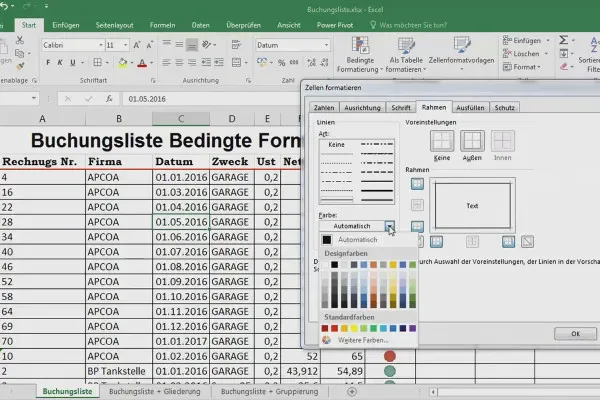
Aby usunąć ramkę, zaznacz komórki i wybierz opcję "Brak obramowania" z menu obramowania. Możesz też użyć skrótu Ctrl + Shift + _ dla szybkiego usunięcia wszystkich ramek.
Edycja istniejących ramek jest równie prosta - wystarczy zaznaczyć komórki i wybrać nowy styl obramowania. Excel nałoży nowy styl na istniejące ramki.
Pamiętaj, że opcja "Wyczyść formatowanie" usuwa nie tylko ramki, ale również inne formatowania komórek.
Problemy z ramkami - jak je rozwiązać
Czasami ramki mogą zachowywać się nieprzewidywalnie, na przykład nie pojawiać się po wydrukowaniu lub znikać przy zmianie formatu komórek. Upewnij się, że masz włączone wyświetlanie linii siatki w widoku arkusza.
Jeśli ramki nie drukują się poprawnie, sprawdź ustawienia drukowania i upewnij się, że opcja "Drukuj linie siatki" jest wyłączona. Problem z niewidocznymi ramkami może być spowodowany również białym kolorem linii - zmień go na ciemniejszy.
W przypadku problemów z formatowaniem przy kopiowaniu danych, użyj opcji "Wklej specjalnie" i wybierz "Formatowanie", aby zachować tylko style obramowania.
Jeśli nadal masz trudności, rozważ utworzenie nowego arkusza i skopiowanie do niego tylko wartości, a następnie ponowne zastosowanie obramowania. To często rozwiązuje uporczywe problemy z formatowaniem.
Tworzenie profesjonalnych ramek w Excelu - od podstaw do zaawansowanych technik
Jak zrobić ramkę w excelu to umiejętność, która znacząco wpływa na czytelność i estetykę Twoich arkuszy kalkulacyjnych. Proces ten, choć początkowo może wydawać się skomplikowany, jest w rzeczywistości prosty i intuicyjny. Kluczem do sukcesu jest zrozumienie podstawowych kroków i narzędzi dostępnych w programie.
Pamiętaj, że Excel oferuje szeroki wachlarz opcji formatowania ramek - od prostych, jednolitych linii po złożone, kolorowe obramowania. Eksperymentowanie z różnymi stylami pozwoli Ci znaleźć idealne rozwiązanie dla Twoich potrzeb. Nie bój się modyfikować istniejących ramek lub usuwać tych, które nie spełniają już swojej funkcji.
Jeśli napotkasz problemy, takie jak niewidoczne ramki czy błędy w drukowaniu, pamiętaj o wskazówkach dotyczących rozwiązywania typowych trudności. Praktyka i cierpliwość sprawią, że formatowanie ramek w excelu stanie się dla Ciebie naturalnym i efektywnym procesem, pozwalającym tworzyć profesjonalnie wyglądające arkusze.